ENERGY SISTEM 2074 User Manual [fr]
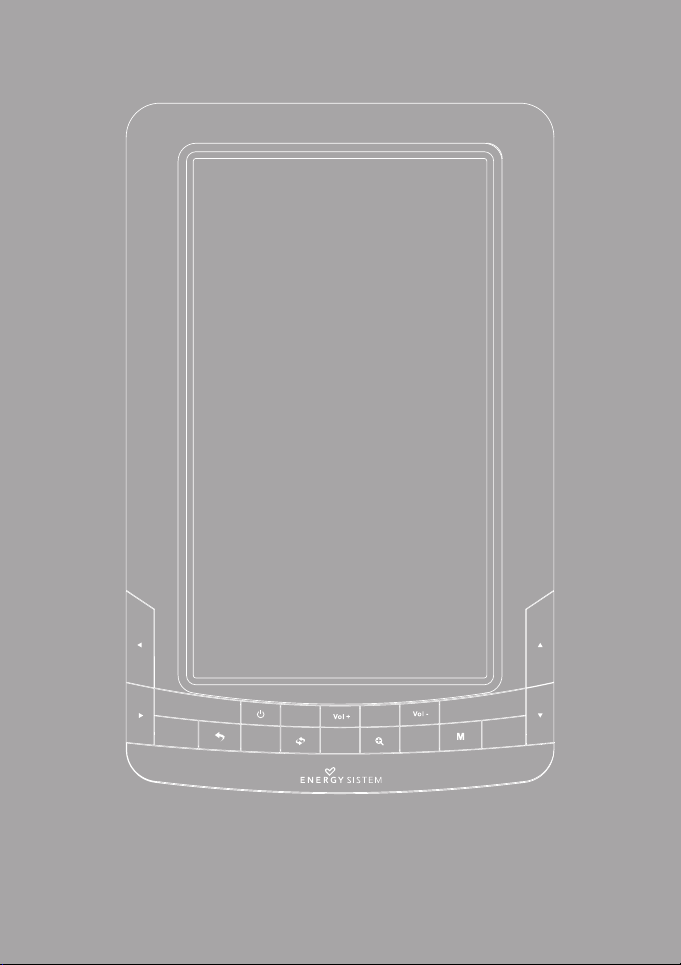
Manuel de l'utilisateur
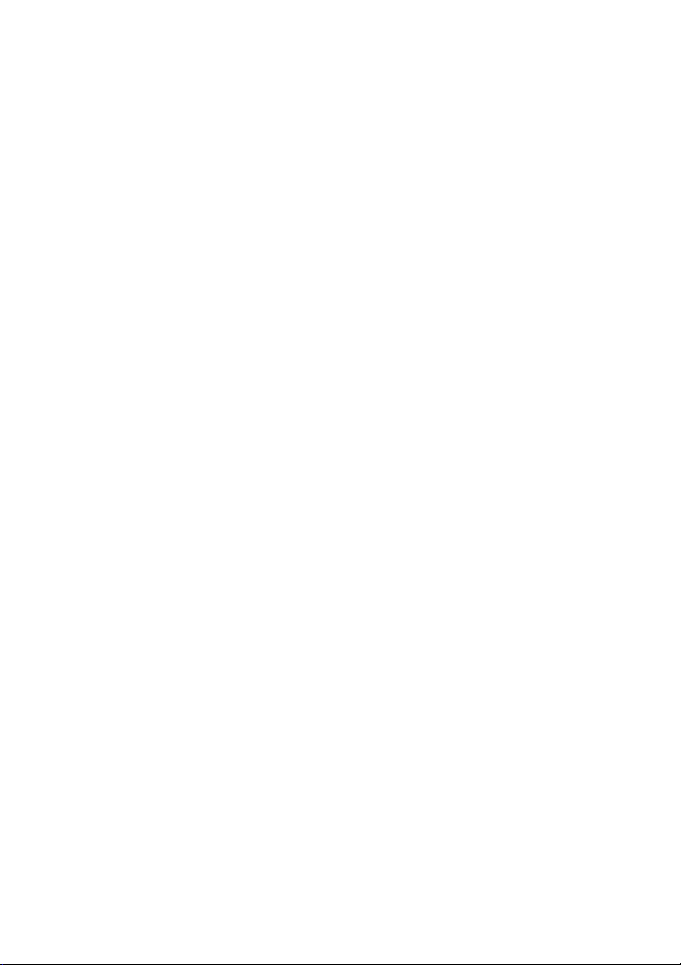
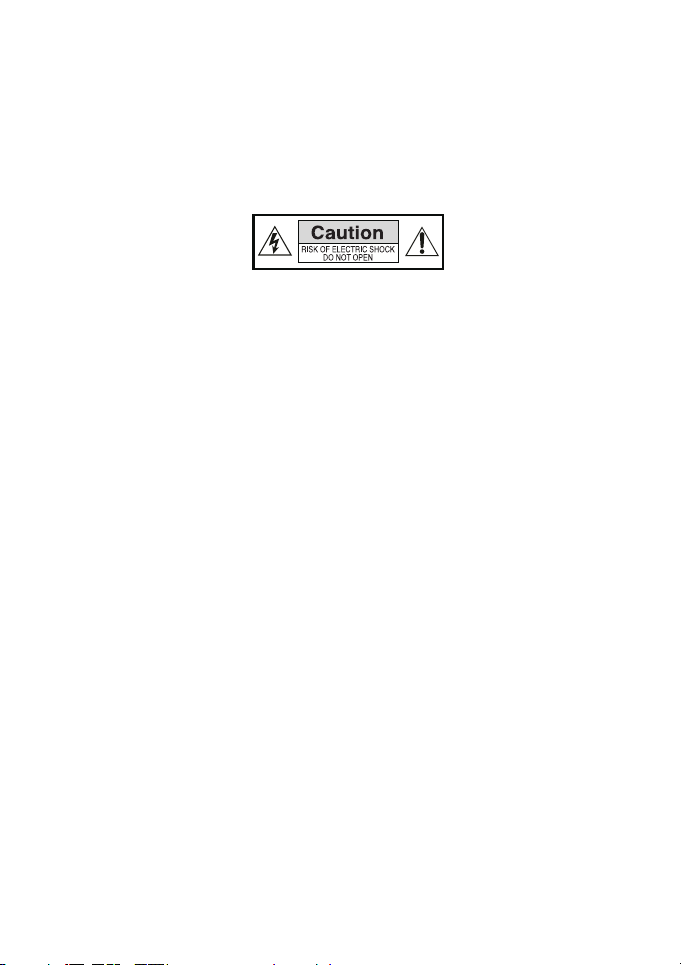
Merci pour avoir acquis c et Energy Color Book 2074. Le s sections suivantes vous donneron t
une vision générale de votre nouveau dis positif et ses caractéristi ques de base. Veuillez lire
attentivement ce manuel avant de commencer à utiliser ce produit.
1. INSTRUCTIONS DE SÉCURITÉ.
Pour garantir votre sécurité et celle des aut res, veuillez vous assurer de lire toute l’information
relati ve à la sécurité ava nt d’utiliser ce produit.
Gardez c ette information en lieu sûr pour d’évent uelles futures référ ences.
Précautions
Nous vous recommandons insta mment la lecture des points suivant s :
≥ Réalisez des copie s de sauvegarde p ériodiquement dans un autre dispositif de stockage. E nergy
Sistem ne deviendra pas responsable dans aucun cas de la per te ou dommage des données
stockées.
≥ Ne situez pas le dispo sitif près des dispositifs qui éme ttent des champ s électromag nétiques
intenses. Il peut pr ovoquer des dommages ou per tes des données.
≥ Ne désar mez pas ou remodelez le disposi tif.
≥ Ne permettez pa s que le dispositif t ombe au sol ou reçoive des coups: il pourrait subir une pe rte
irrécupérable de données ou même certainement cesser de fonctionner.
≥ N'utilise z pas l'eBook dans des condi tions de grande humidité ou en é tant mouillé.
≥ N'exercez pas de press ion sure l'écran du dispositif
≥ N'extrayez pas la ca rte microSD ou éteignez le disposi tif pendant que vous lisez ou écr ivez des
données pour éviter une pert e de données.
≥ Assurez-vous que la carte microSD est débloquée avan t d'écrire ou avant d'eff acer des données
sure elle.
Maintient:
Votre Color Book 2074 ne pré cise pas de maintie n.
Nettoyage:
Eteindre t oujours votre Color Book 2074 avant de procé der à son nettoya ge.
49
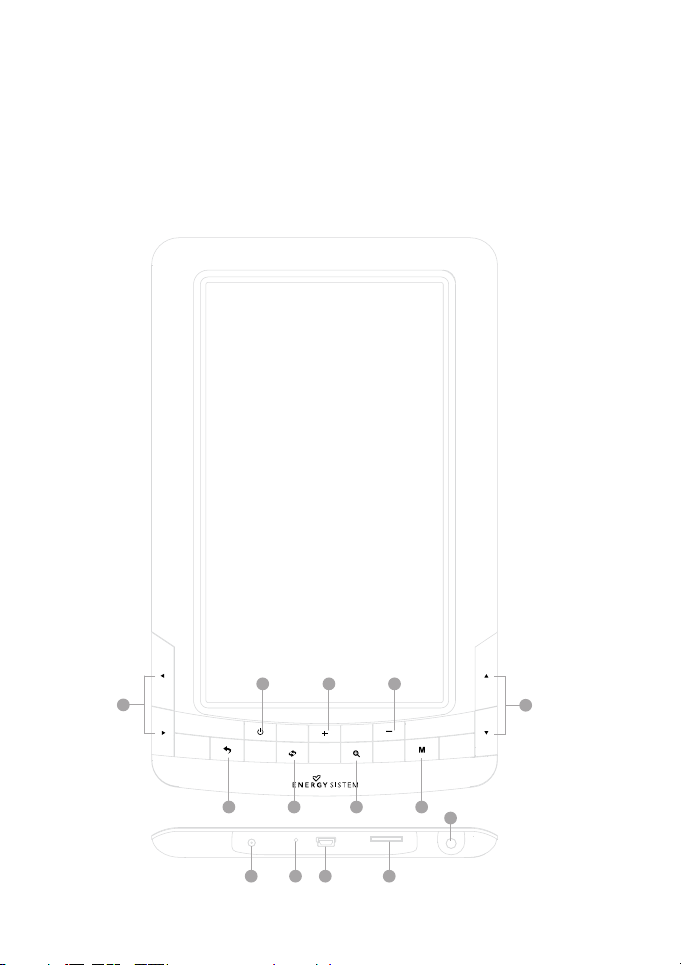
Ne pas utiliser des pr oduits de nettoyage liquides ou sous forme d’aéro sol.
Ne jamais u tiliser des produi ts chimiques pour nettoyer l’écran de vot re dispositif. Ne ja mais
utiliser de produits abrasifs.
Nettoyez votre Color Book 2074 avec une lingette douce et humide (pas mouillée)
2. VUE GÉNÉRALE
1
2
10
12 9 84
61314
50
11
3
5
7

1. Interrupteur Allumer/Eteindre: Allume ou éteint le dispositif. Il peut aussi être utilisé pour
«pause» ou «reproduire» en mode Multimédia.
2. Fonction Droite/Gauche: Déplace les curseurs vers la droite/gauche. Il permet de passer à
la page sui vante/antérie ure durant la lect ure. Il peut aussi êt re utilisé pour sélectionner la
piste an térieure/ suiv ante (appuie bref) ou faire avance/recul rapide durant la r eproduction
d’archives d’audio ou vidéo.
3. Fonction haut /bas: Déplace les curseur s vers haut/ba s. Permet aussi de passer à la page an-
térieure/suivante durant la lecture. Permet aussi de sélectionner la photo antérieure/suivante
durant la reproduction d’archives d'image.
4. Fonction Retour/Annuler: Annule une sélection ou revient au menu antérieur.
5. Connecteur d’écouteurs: Permet de connecter écouteurs ou autr e dispositif d’audio.
6. Port Mini USB: Utilisez-le pour connecter vot re dispositif à un ordinateur et ainsi c ommencer
le trans fert de données ou b ien la recharge de ba tterie.
7. Emplacement pour carte MicroSD: Vous permet de connecter des cartes mémoire MicroSD.
8. Fonction d’accès [M] : Accéder au x menus et ouvre le s archives et les s ous-menus.
9. Fonction Z oom: Permet d’augmen ter ou réduire la taille de la police en mode lecture et aussi la
taille des images.
10. Vol+: Augmente le volume durant la reproduction de musique ou vidéos.
11. Vol-: Diminue le volume durant la reproduction de musique ou vidéos.
12. Fonction de Rotation: Vous permet de changer l’orientat ion de l’écran en mode Lecture.
13. Reset: R afraîchit le dis positif avec les r églages initi aux d’usine. A utilis er uniquement en cas
de situation anormale durant l’usage.
14. Port PC: Utilis er pour recharger le d ispositif au moyen du câble USB-DC inclus ou bien à l’aide
du chargeur USB externe (optionnel)
3. UTILISER LE EBOOK POUR LA PREMIÈRE FOIS
Veuillez charger complètemen t la batterie de vo tre Color Book 2074 avan t d’utiliser le dispo sitif
≥
pour la prem ière fois. Une première char ge de 12 heures est recommandée.
≥ Veuillez traiter votre dispositif avec soin afin d’éviter d’endommager l’écran.
≥ Veuillez lire attentivement ce manuel d’usage.
51
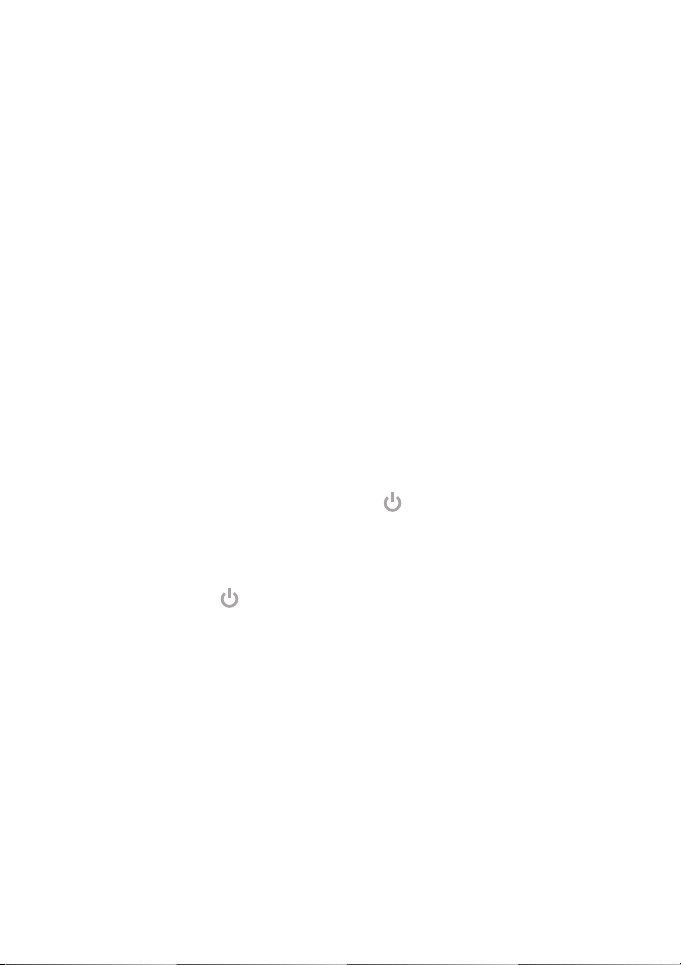
4. RECHARGE DE LA BATTERIE
Il est rec ommandé que les trois premièr es recharges de la batterie soien t de 12 heures chacune.
Ceci donne à v otre batter ie une durée de vie plus lon gue. Les rechar ges suivantes n’ont bes oin que
de 5 à 6 heures pour une rech arge complète de la b atterie (connexion câble USB-DC).
Il est rec ommandé de rechar ger la batterie e n utilisant le por t DC au lieu du Mini-USB dans la
mesure du p ossible vue que ce der nier prend beaucoup plus de temps.
Ce dispositif fon ctionne avec une bat terie spéciale de Polimer de L i-Ion recharge able. Lorsque la
batterie est épuisée, connectez le lecteur à traver s du port DC/port MiniUSB au por t USB de votre
ordinateur.
Notice:
Utilisez seulement des chargeurs USB externes avec les mêmes caractéristiques de puissance.
L’utilisation d’une s ource d’alimentation externe inadéquate pour rait endommager le disposi tif et
annuler la garanti e.
5. MISE HORS/SOUS TENSION DU EBOOK
Lorsque le disposi tif est éteint m aintenir enfoncé le bouton durant 3 secondes pour qu’il
s’allume. La mise s ous tension dure quelques instants et pendant ce temps- là l’écran affiche un
messa ge de bienvenu. Veuillez a ttendre à ce que ce pr ocessus se complète.
Maintenir enfoncé le bouton durant 3 secondes pour qu’il s’éteigne. Avant de s’éteindre
complètement l’écran affiche un message d’adieux.
6. GÉRER VOS FICHIERS
6.1. CONNEXION DU EBOOK 2074 À UN ORDINATEUR
Allumez votre eBook 2074 en appuyant sur la touche Allumer. Connectez le lecteur à votre
ordinat eur à travers du câb le MiniUSB inclus. Veuille z attendre jusqu’à ce que vot re ordinateur
reconna isse le lecteur com me un dispositif de s tockage. A partir de ce mome nt vous pouvez
commencer le transfert de données.
52
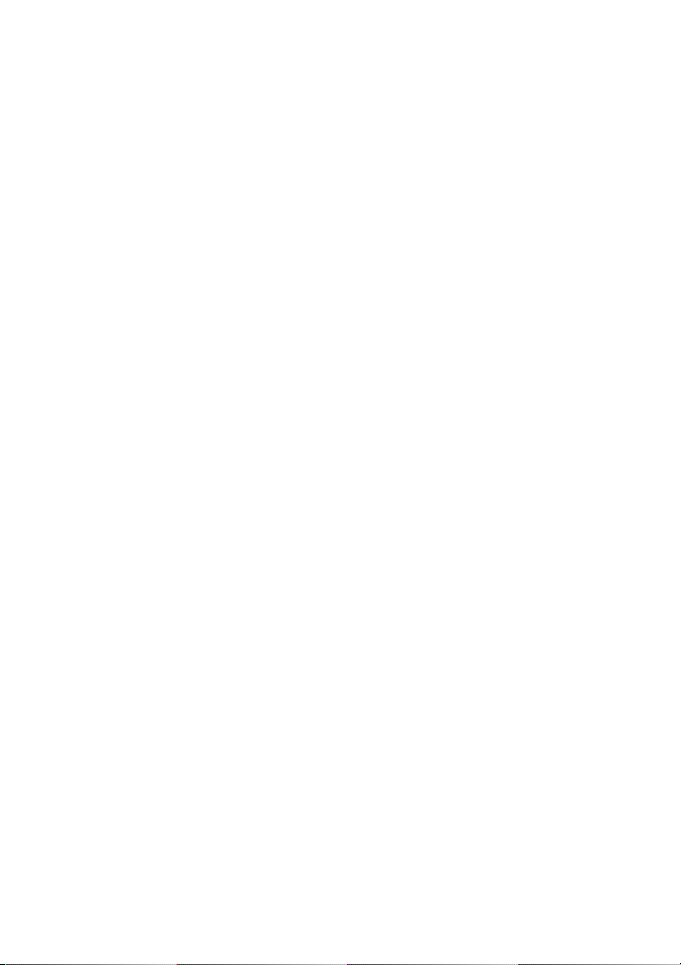
6.2. GESTION DES ARCHIVES
Depuis l’explorateur du système opérationnel de votre ordinateur vous pouvez copier, éliminer et
organis er vos archives e t dossiers. Lor sque le lien est établi avec l’ordinateur le dispositif reste
bloqué, ain si, vous ne pouvez l’ut iliser jusqu’au terme de la connexion.
Les archives contenus dans la mémoire interne sont organisés dans plusieurs dossiers
prédét erminés par défaut. Vous avez la p ossibilité de les or ganiser, modifier, éliminer ou organiser
des sous-dossiers internes.
Si vous disp osez d’une carte -mémoire microSD, l’ordinateur fera une c ompilation de tout e
l’information qu’elle contient.
7. GESTION DES CARTE-MÉMOIRE MICRO-SD
Le eBook supporte les carte-mémoire Micro SD pour emmagasiner des milliers de livr es, musique,
vidéos et photos. La car te-mémoire doit être sous format FAT/FAT32.
≥ Pour commencer, mettez la carte dans son emplacement.
≥ Les conne xions de la carte vers le bas, l’étiquet te vers le haut.
≥ Pousser légèrement la carte jusqu’à ce qu’elle soit correctement placée.
≥ Pour ret irer la carte, il v ous suffit de l’enfoncer légèrement.
NOTICES:
≥ Vous savez que votre c arte SD est prê te à être utilisée lorsque dans votr e explorateur apparaî t
comme dispositif TFCar d.
≥ Si votre carte SD ne peut pas être reconnue par le disposi tif retirez- la et réiniciez le dispositi f.
≥ Lorsque le système est en cours de lec ture ou d’écriture de donnée, ne re tirez pas votr e carte
SD ni réinic iez le système.
≥ Si vous avez besoin de formater votre c arte SD créez aup aravant une copie de s écurité de vos
archiv es et formatez la carte d ans le système d’arch ives FAT/FAT32.
≥ Votre eBook 2074 peut lire les cartes microSD de jusqu ’à 32 GB.
53

8. UTILISATION DU COLOR BOOK 2074
8.1. INTERFACE DE L’UTILISATEUR
Les touches qui permettent de réaliser les fonctions basiques et navig uer dans les menus son t:
≥ Touches directionnelles : utiliser pour se déplacer haut/bas/gauche/droite.
≥ Confirmer/Ouvrir
touche[M]
: Confir mer une sélection po ur accéder à l’élément en appuyant sur la
M
≥ Retour : Pour Annuler la sélec tion ou revenir au men u antérieur
8.2. MENU PRINCIPAL DU SYSTÈME
Le menu principal apparaî t automatiquement lors de la mise sous te nsion du lecteur. Sinon vous
pouvez y ac céder à partir de n’importe quel sous- menu, en appuyant plusieurs f ois sur la touche
Retour. Dans le menu principal vous trouver ez les sections suivantes: "His torique d’explorat ion",
"eBook", "musique", "photo s", "vidéos", "Navigate ur", "Manuel d’inst ructions" et "Configuration".
Déplacez -vous en utilisant les touches de direction jusqu’à la section qui vous intéresse et puis
sélectionnez avec la touche [M].
54
